Arba dėl to, kad tvarkome serverį, arba dėl to, kad dar neturime grafinės aplinkos, yra atvejų, kai turime žinoti visus tinklo duomenis, kuriuos turi kompiuteris, prie kurio esame prisijungę, čia paaiškinsiu, kaip gauti šiuos duomenis.
IP adresas
Paprasta komanda gali mums pasakyti mūsų IP, turiu omenyje: ifconfig
ifconfig
Tai mums parodys maždaug taip:
Kaip matote, pasirodo visos tinklo sąsajos, kiekvienos sąsajos 2-oje eilutėje matome maždaug: «internetas 192.168.1.5»…„ Inet “yra IP adresas, pavyzdžiui, jei aš darau a grep filtruodamas inet galiu rodyti tik IP:
sudo ifconfig | grep inet
Tai mums parodytų mūsų IPv4 ir IPv6 IP.
MAC
Ta pati komanda leidžia mums žinoti mūsų MAC adresą, mes galime jį pamatyti eilutėje, prasidedančioje „eteris“, vis tiek galime naudoti grep filtruoti pagal eterį ir kad tik mūsų MAC rodomi:
sudo ifconfig | grep ether
DNS serveris
Norėdami sužinoti mūsų DNS serverį, galime pamatyti failo /etc/resolv.conf turinį:
cat /etc/resolv.conf
Ten pamatysime savo tinklo domeną (jei tokį turime LAN) arba naudojamo DNS serverio IP.
Vartai arba Vartai
Žinodami savo vartus ar vartus yra taip pat lengva, mes naudosime:
ip route show
Pamatysime, kad gali pasirodyti kelios eilutės, tačiau (paprastai) pirmoje eilutėje pradžioje yra mūsų vartai, tai yra linija, kuri prasideda numatytasis
Bet kokiu atveju ... akivaizdu, kad pagal numatytuosius nustatymus galite filtruoti dar kartą, kad filtruotumėte:
ip route show | grep default
Ir ... norėdami gauti daugiau išskirtinumo, galime naudoti awk, kad būtų rodomas tik 3 stulpelis, IP:
ip route show | grep default | awk {'print $3'}
Bet, tai, kad gautume mums išsamią informaciją 😀
Pagrindinio kompiuterio arba kompiuterio vardas
Paprasta, labai paprasta ... tiesiog paleiskite: pagrindinio kompiuterio vardas
hostname
Pabaiga!
Iki šiol įrašas nežinau, ar aš turiu laukiančią konfigūraciją ... jei taip, pasidalykite komanda, kad ji būtų rodoma terminale 😉
Kurkime kartu!
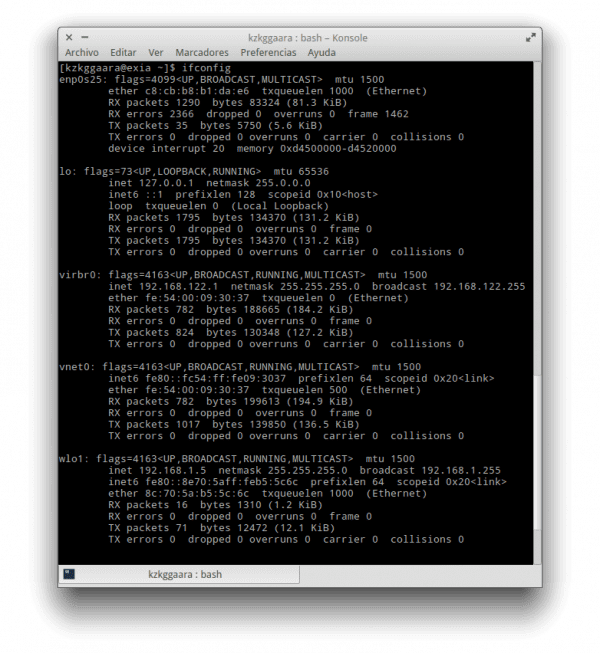
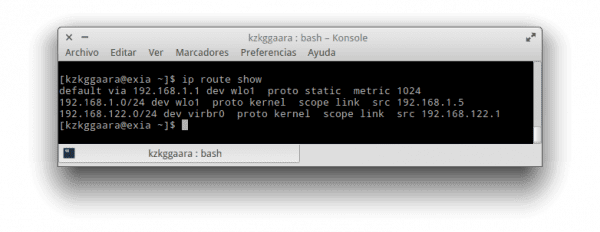
Niekada neskaudu juos prisiminti
DNS atveju tai ne visada.
„Ubuntu“ ar kai kuriuose iš jo dariniuose faile „/etc/resolv.conf“ yra „nameserver 127.0.1.1“
Kaip nustatyti šiais atvejais sukonfigūruotą DNS?
Taip atsitinka todėl, kad sistema naudoja: / usr / sbin / NetworkManager ir būtent ši programa yra atsakinga už iškvietimą / sbin / dhclient.
Jei norite pamatyti visą informaciją, įskaitant vardų serverio IP pavadinimus, tiesiog paleiskite komandą:
„Nm-tool“
„Ubunto“ ir „Mint“ sistemose jis jums pasiūlys kažką panašaus:
„NetworkManager“ įrankis
Valstybė: prijungtas (pasaulinis)
- Prietaisas: eth0 ——————————————————————–
Tipas: laidinis
Vairuotojas: jme
Būsena: nepasiekiama
Numatytasis: ne
HW adresas: 00: 90: F5: C0: 32: FC
Galimybės:
Vežėjo aptikimas: taip
Laidinės savybės
Vežėjas: išjungtas
- Įrenginys: wlan0 [Auto MOVISTAR_JIJIJI] ——————————————
Tipas: 802.11 „WiFi“
Vairuotojas: rtl8192ce
Būsena: prijungta
Numatytasis: taip
HW adresas: E0: B9: A5: B3: 08: CA
Galimybės:
Greitis: 72 Mb / s
Wireless Savybės
WEP šifravimas: taip
WPA šifravimas: taip
WPA2 šifravimas: taip
Belaidžiai prieigos taškai (* = dabartinis AP)
* MOVISTAR_D44A: Infra, F8: 73: 92: 50: D4: 53, dažnis 2452 MHz, sparta 54 Mb / s, stiprumas 40 WPA
„IPv4“ nustatymai:
Adresas: 192.168.1.37
Priešdėlis: 24 (255.255.255.0)
Vartai: 192.168.1.1
DNS: 80.58.61.250
DNS: 80.58.61.254
DNS: 193.22.119.22
DNS: 208.67.222.222
Tai yra, visa informacija, kurią šiame įraše pateiktos komandos (ir kai kurios kitos) jums siūlo iškart atskirai. Norėdami žinoti kitas galimybes, jūs jau žinote: «man nm-tool» 🙂
Be užsakymų:
„Hostname“
„Maršrutas“
# kasti http://www.google.com | grep SERVER
ir jis jums pasakys naudojamą DNS
Nuo „Ubuntu 15.04“ turite naudoti:
nmcli prietaiso paroda
nes nm įrankis dingo:
http://askubuntu.com/questions/617067/why-nm-tool-is-no-longer-available-in-ubuntu-15-04
Mielasis, aš įdiegiau „Huayra 2.0“ ir atnaujinau į 2.1 versiją.
Bent jau šiose versijose pagal numatytuosius nustatymus nėra komandos „ifconfig“, kitaip aš naudoju komandą „ip“, norėdamas pamatyti tinklo kortelių būseną:
ip adresas sh
xd vyrai jnbkj kjbkjbk kjbkj kj kj
Kaip atnaujinti pašto serverio IP adreso pasikeitimą IPT DNS?